Configurar o HP Officejet 4620 em uma rede sem fio
A HP Officejet 4620 é uma impressora multifuncional com capacidade e preço acessível, que é uma boa opção para quem precisa de uma impressora e um scanner. Além disso, ele também possui uma opção de configuração sem fio que pode reduzir a confusão de cabos ao redor da sua mesa e permitir conectar vários computadores ao dispositivo sem fio. Portanto, continue lendo abaixo para saber como instalar o HP Officejet 4620 em uma rede sem fio.
O SolveYourTech.com é participante do Amazon Services LLC Associates Program, um programa de publicidade afiliada projetado para fornecer meios para os sites ganharem taxas de publicidade com publicidade e links para a Amazon.com.
Imprima sem fio com o HP Officejet 4620

A impressão sem fio é uma coisa muito conveniente de configurar em sua casa ou escritório, porque oferece apenas muitas opções para configurar os vários dispositivos da sua rede. Por exemplo, você pode imprimir nesta impressora a partir do seu iPhone 5, além dos computadores da sua rede.
Você precisará dos seguintes itens para esta instalação:
- Computador que estará na mesma rede que a impressora
- Hp Officejet HP 4620 sem caixa
- Cabo de impressora USB (necessário para configuração)
- O seu nome de rede sem fio (SSID)
- Sua senha de rede sem fio
Observe que esta instalação é para um computador com Windows 7. Também vou assumir que você não possui o CD de instalação; assim, você pode pular a parte sobre o download do software. Além disso, você precisará de um cabo USB para a instalação, mas não precisará disso depois que a impressora estiver conectada à rede sem fio.
Não conecte o cabo USB da impressora ao computador até que seja instruído a fazê-lo.
Etapa 1: acesse o site da HP e baixe a opção de download completo do software para a sua versão do Windows 7. Se você não souber qual versão do Windows 7 possui, poderá verificar seguindo as instruções neste artigo. Observe que o download do software tem mais de 100 MB; portanto, pode demorar um pouco se você estiver em uma conexão lenta.
Link para download do software completo do HP 4620 para Windows 7 de 32 bits
Link para download do software completo do HP 4620 para Windows 7 de 64 bits
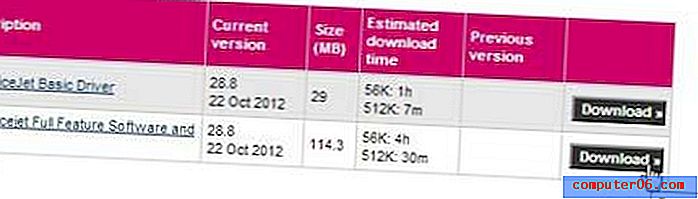 Faça o download da versão completa do software
Faça o download da versão completa do software Etapa 2: Clique duas vezes no arquivo baixado para iniciar a instalação, clique no botão Executar e clique em Sim para permitir que o programa faça alterações no seu computador.
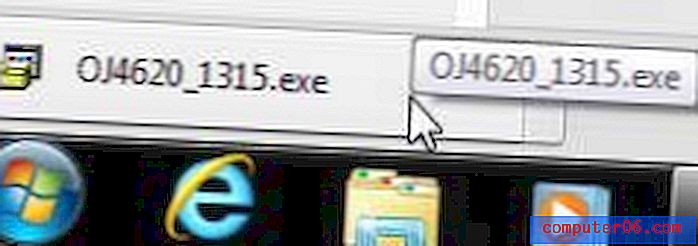 Clique ou clique duas vezes no arquivo baixado para iniciar a instalação
Clique ou clique duas vezes no arquivo baixado para iniciar a instalação Etapa 3: Clique no botão Avançar .
Etapa 4: marque a caixa para confirmar que concorda com os termos e condições e clique no botão Avançar novamente. Isso começará a instalação real.
Etapa 5: marque a opção Sem fio e clique no botão Avançar .
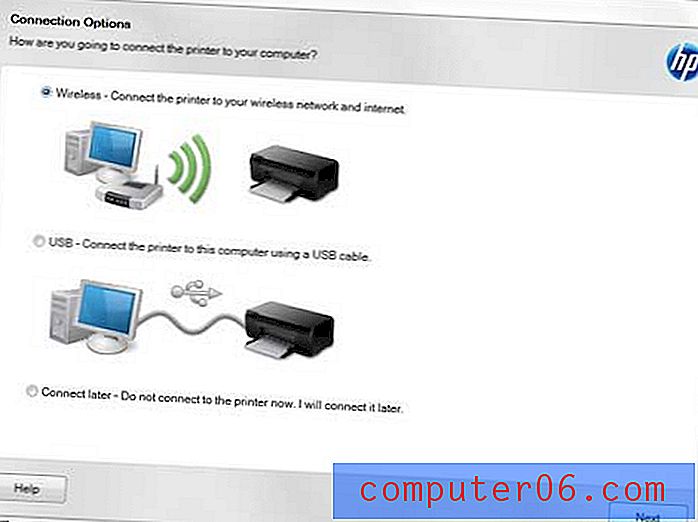 Selecione a opção Sem fio
Selecione a opção Sem fio Etapa 6: Conecte o cabo USB da impressora ao computador quando vir esta tela
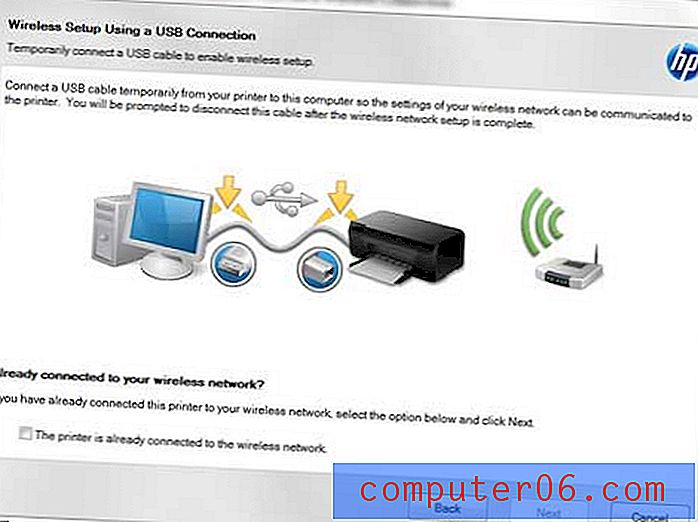 Conecte o cabo USB quando solicitado
Conecte o cabo USB quando solicitado Etapa 7: Marque a opção Não, inserirei as configurações manualmente e clique no botão Avançar .
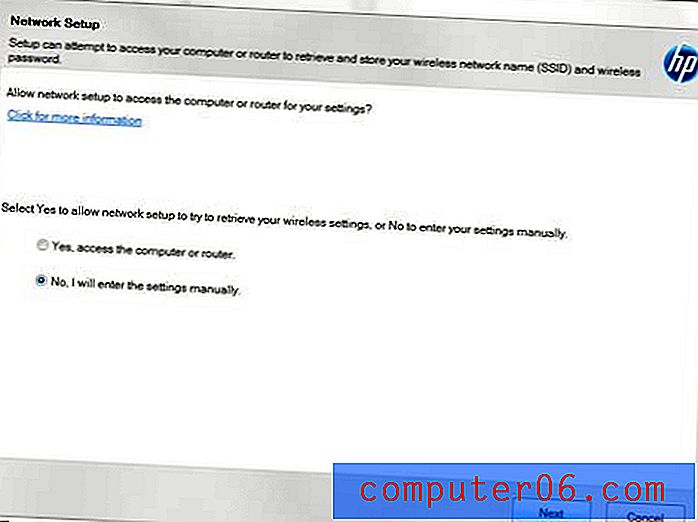 Escolha inserir suas configurações manualmente
Escolha inserir suas configurações manualmente Etapa 8: selecione sua rede na lista e clique no botão Avançar .
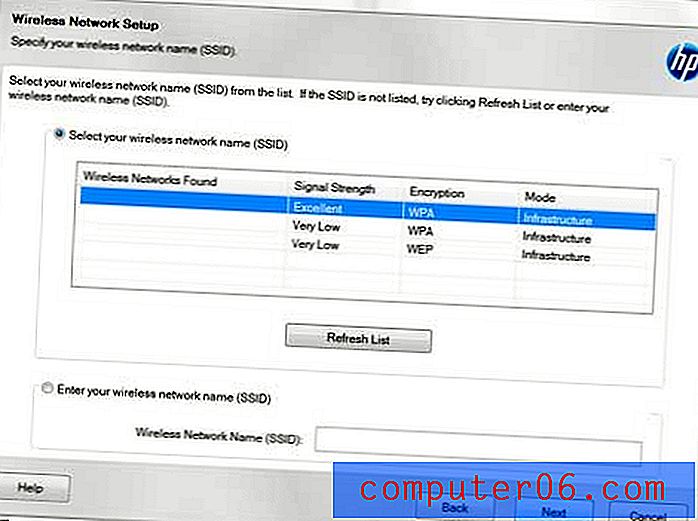 Selecione sua rede sem fio
Selecione sua rede sem fio Etapa 9: Digite sua senha sem fio no campo Senha sem fio e clique no botão Avançar .
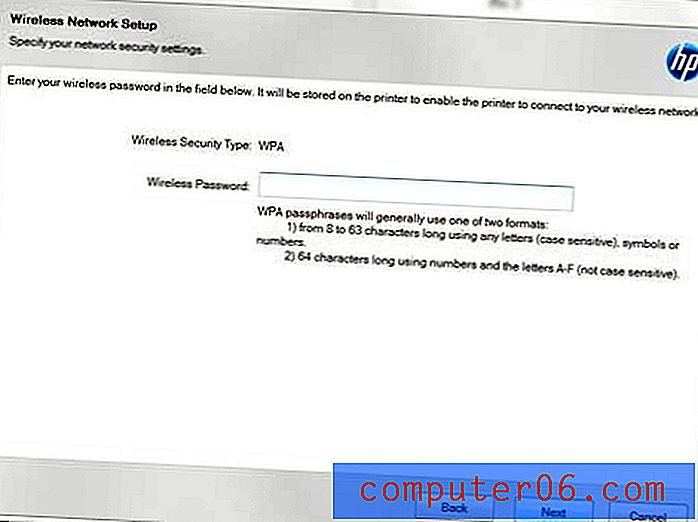 Digite a senha da sua rede sem fio
Digite a senha da sua rede sem fio Etapa 10: Clique no botão Avançar quando o assistente de instalação informar que a impressora foi instalada com sucesso.
Etapa 11: Desconecte o cabo USB da impressora e do computador e clique no botão Avançar .
A impressora e o scanner estão agora configurados neste momento, para que você possa sair da instalação, se desejar. Mas se você precisar configurar o fax, faça isso na próxima tela e escolha quando deseja que a impressora mostre alertas de tinta. Você também pode optar por registrar a impressora, o que deve fazer caso tenha problemas futuros com o dispositivo.
Você pode comprar tinta HP original para esta impressora na Amazon.



